'>
గేమ్ప్లే సమయంలో పుష్-టు-టాక్తో సమస్య ఉందా? నీవు వొంటరివి కాదు! చాలా మంది ఓవర్వాచ్ ప్లేయర్లు దీన్ని నివేదిస్తున్నారు, కాని మీరు దాన్ని పరిష్కరించగలరని శుభవార్త. చాలా మంది వినియోగదారులకు ఉపయోగకరంగా ఉన్న పరిష్కారాల జాబితా ఇక్కడ ఉంది.
ప్రయత్నించడానికి పరిష్కారాలు:
మీరు అవన్నీ ప్రయత్నించాల్సిన అవసరం లేదు; ట్రిక్ చేసేదాన్ని మీరు కనుగొనే వరకు జాబితాలో మీ పనిని చేయండి.
- మీ కంప్యూటర్ను పున art ప్రారంభించండి
- మీ ఆడియో డ్రైవర్ను నవీకరించండి
- తాజా ఓవర్వాచ్ ప్యాచ్ను ఇన్స్టాల్ చేయండి
- మీ ఆట సెట్టింగ్లను తనిఖీ చేయండి
పరిష్కరించండి 1: మీ కంప్యూటర్ను పున art ప్రారంభించండి
మీరు ఓవర్వాచ్ ఆడియో సమస్యలను ఎదుర్కొంటున్నప్పుడు ప్రయత్నించడానికి ఇది శీఘ్ర పరిష్కారం. మీ సమస్యను పరీక్షించడానికి మీ కంప్యూటర్ మరియు ఓవర్వాచ్ను పున art ప్రారంభించండి. మీ సమస్య ఇప్పటికీ ఉంటే, క్రింద ఉన్న తదుపరి పరిష్కారానికి వెళ్లండి.
పరిష్కరించండి 2: మీ ఆడియో డ్రైవర్ను నవీకరించండి
చాలా సందర్భాలలో, వినియోగదారులు తప్పు ఆడియో డ్రైవర్ను ఉపయోగిస్తున్నప్పుడు లేదా డ్రైవర్ పాతది అయినప్పుడు ఆడియో సమస్యలు సంభవిస్తాయి. ఓవర్వాచ్ సజావుగా సాగడానికి మీరు ఎప్పుడైనా సరికొత్త సరైన ఆడియో డ్రైవర్ను కలిగి ఉండటం చాలా అవసరం.
మీరు మీ ఆడియో డ్రైవర్ను నవీకరించడానికి రెండు మార్గాలు ఉన్నాయి:
ఎంపిక 1 - మానవీయంగా - మీ డ్రైవర్ను ఈ విధంగా అప్డేట్ చేయడానికి మీకు కొంత కంప్యూటర్ నైపుణ్యాలు మరియు సహనం అవసరం, ఎందుకంటే మీరు ఆన్లైన్లో సరైన డ్రైవర్ను కనుగొని, డౌన్లోడ్ చేసి దశలవారీగా ఇన్స్టాల్ చేయాలి.
లేదా
ఎంపిక 2 - స్వయంచాలకంగా (సిఫార్సు చేయబడింది) - ఇది వేగవంతమైన మరియు సులభమైన ఎంపిక. ఇవన్నీ కేవలం రెండు మౌస్ క్లిక్లతో పూర్తయ్యాయి - మీరు కంప్యూటర్ క్రొత్త వ్యక్తి అయినప్పటికీ సులభం.
ఎంపిక 1 - డ్రైవర్ను మాన్యువల్గా డౌన్లోడ్ చేసి ఇన్స్టాల్ చేయండి
మీ సౌండ్ కార్డ్ తయారీదారు డ్రైవర్ను అప్డేట్ చేస్తూనే ఉంటాడు. వాటిని పొందడానికి, మీరు తయారీదారుల వెబ్సైట్కి వెళ్లి, మీ నిర్దిష్ట విండోస్ వెర్షన్ (ఉదాహరణకు, విండోస్ 32 బిట్) కు అనుగుణమైన డ్రైవర్ను కనుగొని, డ్రైవర్ను మాన్యువల్గా డౌన్లోడ్ చేసుకోవాలి.
మీరు మీ సిస్టమ్ కోసం సరైన డ్రైవర్ను డౌన్లోడ్ చేసిన తర్వాత, డౌన్లోడ్ చేసిన ఫైల్పై డబుల్ క్లిక్ చేసి, డ్రైవర్ను ఇన్స్టాల్ చేయడానికి స్క్రీన్పై ఉన్న సూచనలను అనుసరించండి.
ఎంపిక 2 - మీ ఆడియో డ్రైవర్ను స్వయంచాలకంగా నవీకరించండి
ఆడియో డ్రైవర్ను మాన్యువల్గా అప్డేట్ చేయడానికి మీకు సమయం, సహనం లేదా కంప్యూటర్ నైపుణ్యాలు లేకపోతే, మీరు దీన్ని స్వయంచాలకంగా చేయవచ్చు డ్రైవర్ ఈజీ .
డ్రైవర్ ఈజీ మీ సిస్టమ్ను స్వయంచాలకంగా గుర్తిస్తుంది మరియు దాని కోసం సరైన డ్రైవర్లను కనుగొంటుంది. మీ కంప్యూటర్ ఏ సిస్టమ్ నడుస్తుందో ఖచ్చితంగా తెలుసుకోవలసిన అవసరం లేదు, తప్పు డ్రైవర్ను డౌన్లోడ్ చేసి, ఇన్స్టాల్ చేయాల్సిన అవసరం మీకు లేదు మరియు ఇన్స్టాల్ చేసేటప్పుడు పొరపాటు చేయడం గురించి మీరు ఆందోళన చెందాల్సిన అవసరం లేదు.
మీరు మీ డ్రైవర్లను ఉచిత లేదా డ్రైవర్ ఈజీ యొక్క ప్రో వెర్షన్తో స్వయంచాలకంగా నవీకరించవచ్చు. ప్రో వెర్షన్తో ఇది కేవలం 2 క్లిక్లు తీసుకుంటుంది:
1) డౌన్లోడ్ మరియు డ్రైవర్ ఈజీని ఇన్స్టాల్ చేయండి.
2) డ్రైవర్ ఈజీని రన్ చేసి క్లిక్ చేయండి ఇప్పుడు స్కాన్ చేయండి బటన్. డ్రైవర్ ఈజీ అప్పుడు మీ కంప్యూటర్ను స్కాన్ చేస్తుంది మరియు ఏదైనా సమస్య డ్రైవర్లను కనుగొంటుంది.

3) క్లిక్ చేయండి అన్నీ నవీకరించండి యొక్క సరైన సంస్కరణను స్వయంచాలకంగా డౌన్లోడ్ చేసి, ఇన్స్టాల్ చేయడానికి అన్నీ మీ సిస్టమ్లో తప్పిపోయిన లేదా కాలం చెల్లిన డ్రైవర్లు (దీనికి ఇది అవసరం ప్రో వెర్షన్ - మీరు అన్నీ నవీకరించు క్లిక్ చేసినప్పుడు అప్గ్రేడ్ చేయమని ప్రాంప్ట్ చేయబడతారు).
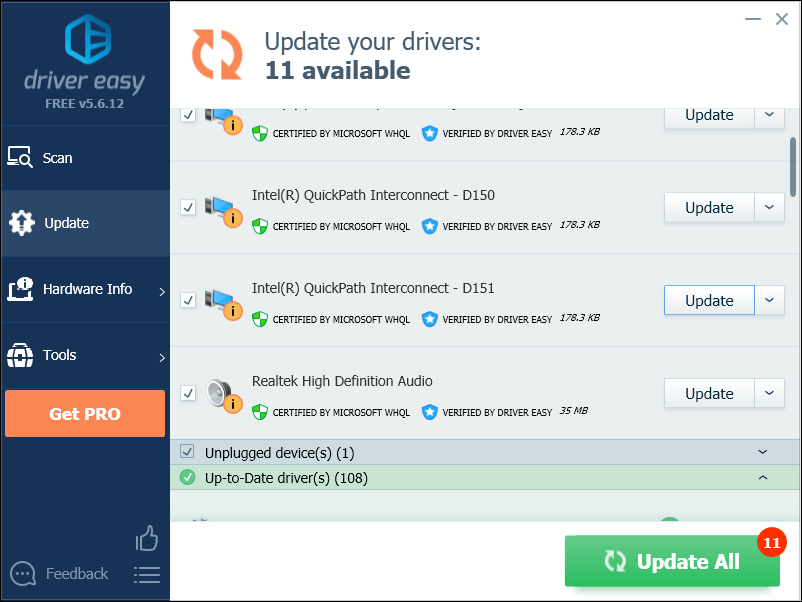
పరిష్కరించండి 3: తాజా ఓవర్వాచ్ ప్యాచ్ను ఇన్స్టాల్ చేయండి
ఓవర్వాచ్ యొక్క డెవలపర్లు దోషాలను పరిష్కరించడానికి సాధారణ ఆట పాచెస్ను విడుదల చేస్తారు. ఇటీవలి ప్యాచ్ మీ చాట్ను పని చేయకుండా ఆపివేసింది మరియు దాన్ని పరిష్కరించడానికి కొత్త ప్యాచ్ అవసరం.
ఏదైనా నవీకరణ ఉందో లేదో తనిఖీ చేయడానికి, క్రింది సూచనలను అనుసరించండి:
1) మంచు తుఫాను Battle.net అనువర్తనాన్ని అమలు చేయండి.
2) క్లిక్ చేయండి ఓవర్ వాచ్> ఐచ్ఛికాలు> ప్యాచ్ నోట్స్ .
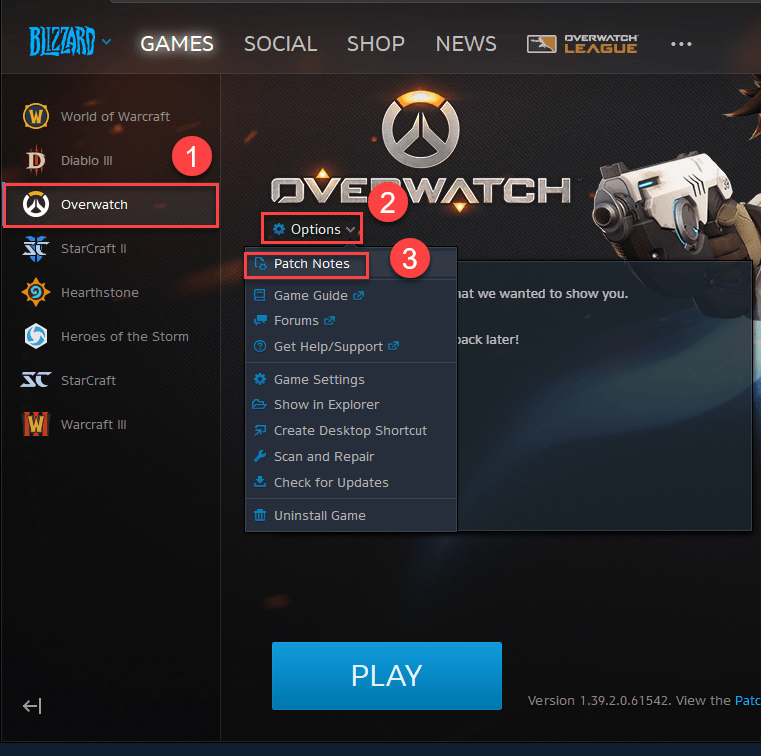
పాచ్ అందుబాటులో ఉంటే, దాన్ని ఇన్స్టాల్ చేసి, మీ సమస్య పరిష్కరించబడిందో లేదో తనిఖీ చేయడానికి మీ ఆటను మళ్లీ అమలు చేయండి. అది లేకపోతే, లేదా కొత్త గేమ్ ప్యాచ్ అందుబాటులో లేకపోతే, తదుపరి పరిష్కారానికి వెళ్లండి.
పరిష్కరించండి 4: మీ ఆట సెట్టింగులను తనిఖీ చేయండి
సరికాని ఆడియో సెట్టింగ్లు కూడా ఈ సమస్యను రేకెత్తిస్తాయి. ఇది మీ సమస్య కాదా అని చూడటానికి, మీ ఆటలోని పుష్-టు-టాక్ సెట్టింగులను ధృవీకరించండి. దిగువ సూచనలను అనుసరించండి:
1) రన్ ఓవర్ వాచ్ .
2) వెళ్ళండి ఎంపికలు .
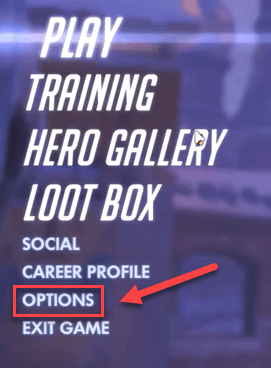
3) క్లిక్ చేయండి సౌండ్ టాబ్ , మరియు ధృవీకరించండి టీమ్ వాయిస్ చాట్ , మరియు గ్రూప్ వాయిస్ చాట్ కు సెట్ చేయబడ్డాయి ఆటో చేరండి.

4) VOICE CHAT MODE కు సెట్ చేయబడిందని నిర్ధారించుకోండి మాట్లాడుటకు నొక్కండి , ఆపై సరైన VOCIE CHAT పరికరాలను ఎంచుకోండి.
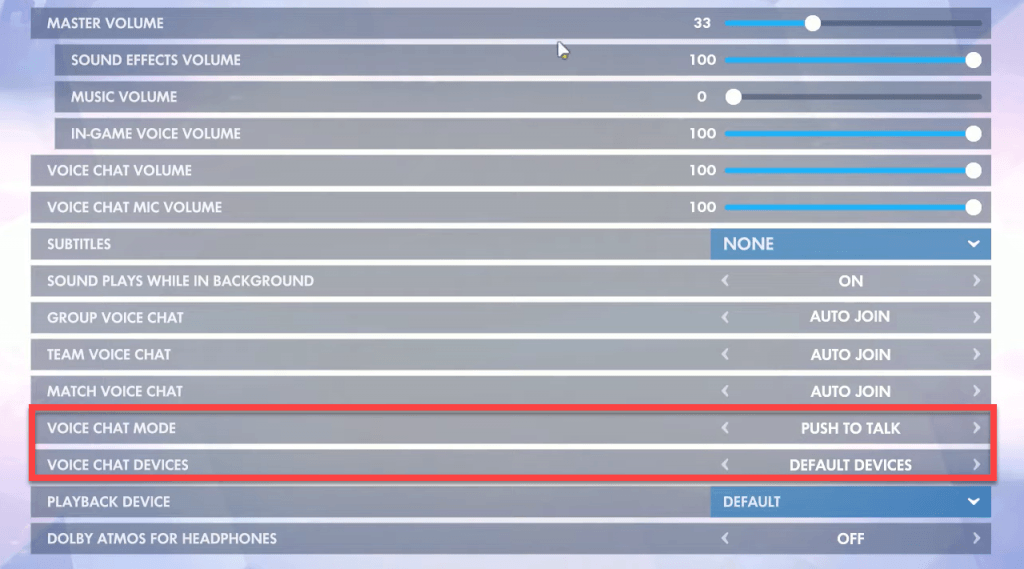
5) క్లిక్ చేయండి నియంత్రణలు టాబ్. కింద చాట్ మరియు వాయిస్ , ప్రక్కన ఉన్న బటన్ను క్లిక్ చేయండి వాయిస్ చాట్: మాట్లాడటానికి నెట్టండి మరియు మీ పుష్-టు-టాక్ కీని వేరొకదానికి మార్చండి.
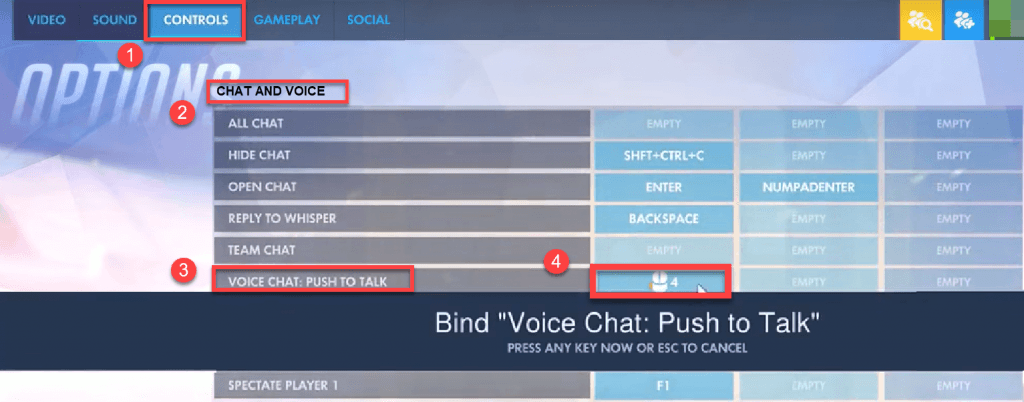
6) మీ సమస్యను పరీక్షించడానికి మీ ఆటను పున art ప్రారంభించండి.
మీ సమస్యను పరిష్కరించడంలో పై పరిష్కారాలలో ఒకటి సహాయపడిందని ఆశిద్దాం. మీకు ఏవైనా ప్రశ్నలు లేదా సూచనలు ఉంటే, క్రింద వ్యాఖ్యానించడానికి సంకోచించకండి.
![[పరిష్కరించబడింది] కీబోర్డ్ యాదృచ్ఛికంగా పని చేయడం ఆపివేస్తుంది (2025)](https://letmeknow.ch/img/knowledge-base/77/solved-keyboard-randomly-stops-working-2025-1.png)





